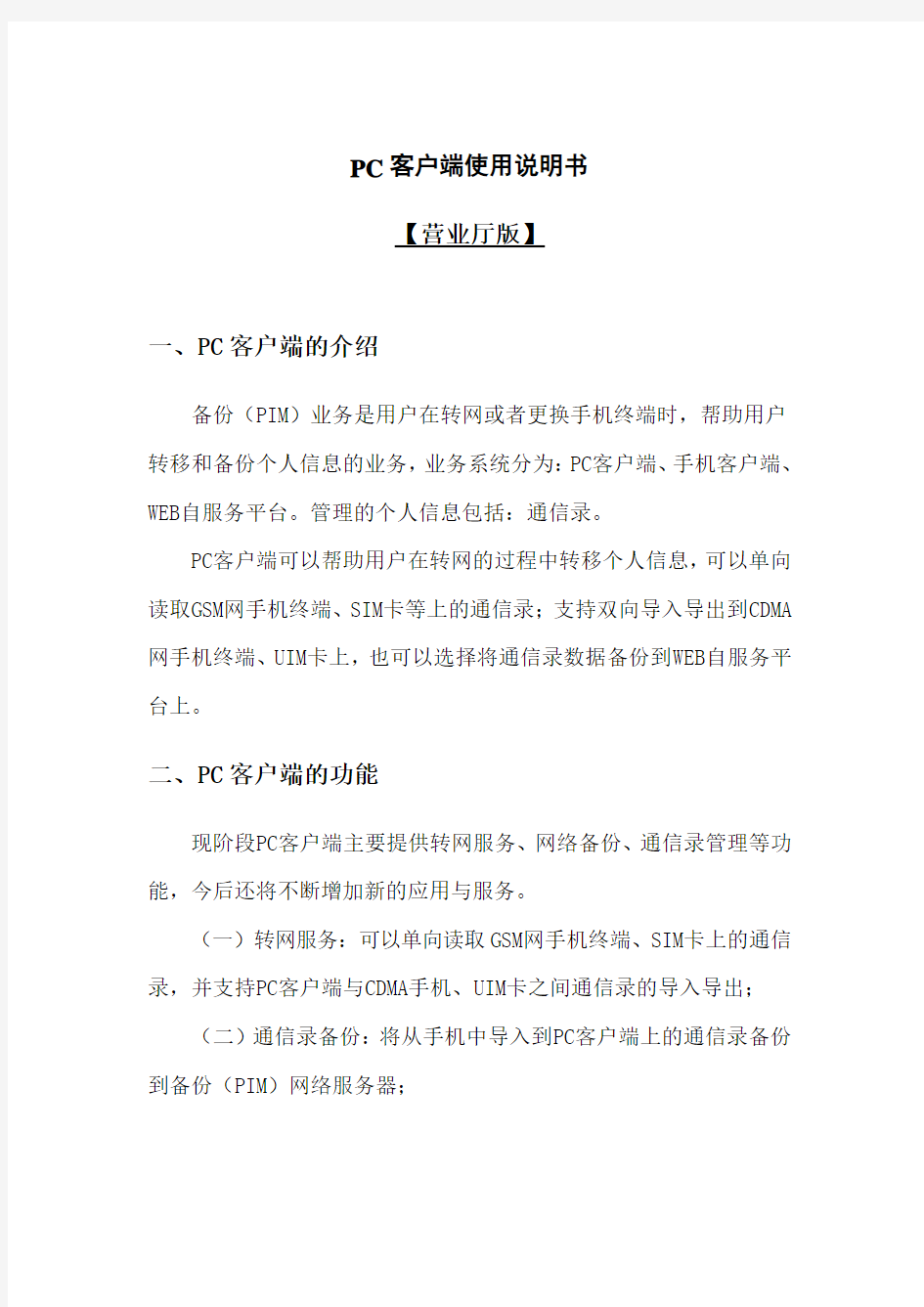

PC客户端使用说明书
【营业厅版】
一、PC客户端的介绍
备份(PIM)业务是用户在转网或者更换手机终端时,帮助用户转移和备份个人信息的业务,业务系统分为:PC客户端、手机客户端、WEB自服务平台。管理的个人信息包括:通信录。
PC客户端可以帮助用户在转网的过程中转移个人信息,可以单向读取GSM网手机终端、SIM卡等上的通信录;支持双向导入导出到CDMA 网手机终端、UIM卡上,也可以选择将通信录数据备份到WEB自服务平台上。
二、PC客户端的功能
现阶段PC客户端主要提供转网服务、网络备份、通信录管理等功能,今后还将不断增加新的应用与服务。
(一)转网服务:可以单向读取GSM网手机终端、SIM卡上的通信录,并支持PC客户端与CDMA手机、UIM卡之间通信录的导入导出;
(二)通信录备份:将从手机中导入到PC客户端上的通信录备份到备份(PIM)网络服务器;
三、PC客户端的安装
(一)安装方式
1.通过PC客户端安装光盘安装;
(二)安装条件
●PC硬件:CPU至少P4,内存512以上,硬盘20G以上
●操作系统:Windows XP/2003/Vista
●网络环境:营业厅需具备上网条件,带宽100M以上。
●其他设备:需要为所有手机准备相应的数据线、蓝牙适
配器、红外适配器,具体参考附表《适配机型列表》。
(三)安装流程
1.将程序安装CD光盘插入到光驱中,弹出自动安装界面。
2.点击安装。在软件安装向导的提示和帮助下完成安装。建议安装中所有步骤均按默认方式
安装。过程如下图所示:
点击“下一步”按钮
点击“下一步”按钮
用户选择安装路径后,点击“下一步”按钮
点击“安装”按钮
点击完成,软件会自动帮用户安装所有手机的数据线驱动,界面如下:
在数据线驱动安装过程中,当安装到NOKIA 6708手机时,会弹出数据签名窗口:
请选择继续安装,海信CDMA手机和华为CDMA手机数据线驱动的安装过程也会弹出数字签名窗口,也请选择继续安装。
当数据线驱动安装完成时,会弹出自动安装ActiveSync的窗口:
请选择“下一步”,若是有装过ActiveSync的用户,会看到如下是否要修复或删除的窗口(图1),若是没有装过ActiveSync的用户,则会看到安装的界面(图2)
图1
图2
点击“安装”,则会自动进行安装,安装完成,请点击“完成”即可。
四、PC客户端的使用
(一)进入欢迎使用界面
在该界面上告诉用户本软件的主要用途,以及软件版本和免责声明,在主界面上,用户可以选择通过“手机”方式进行备份或者是通过“SIM卡读卡器”方式进行备份。
(二)导入手机通信录
在主界面点击“开始”按钮进入导入连接向导窗口:
“第一步:确认您的手机”:若用户不知道自己的手机品牌,则可以直接在搜索框中输入手机型号,通过搜索的方式找到自己手机的品牌和型号;若用户知道自己手机的品牌和型号,则直接在品牌和型号中进行选择,选择后在右侧的图片预览区会显示出相应品牌的手机图片和数据线图片,以及手机对应的网络制式和数据线编号。
“第二步:选择连接方式”:选择完手机品牌和型号后,可以选择相应的导入方式,如数据线连接方式、红外适配器连接方式或蓝牙适配器连接方式。
a)数据线连接方式导入手机通讯录
i.非S60手机数据线连接方式导入
(1)用数据线连接手机和电脑时,电脑屏幕上会显示自动确认安装数据线驱动。若有弹出窗口需要选择相应的数据线驱动,则可以把路径引导安装目录的Drivers文件夹,并选择相应的手机品牌,电
脑系统会自动完成安装过程。
(2)数据线驱动安装完成后,在“备份手机通讯录”界面选择好相应的手机品牌和手机型号,并选择数据线连接方式:
(3)点击“下一步”,进入数据线准备窗口:
(4)按照界面上的文字提示进行操作,完成后点击“下一步”:
(5)导入完成后,点击“完成”便可进入到通讯录列表查看界面。
ii.S60手机数据线连接方式导入
(1)S60第二版手机型号:Nokia N70、Nokia 3230、Nokia 7610、Nokia N72、Nokia 6670、Nokia 6681
(2)S60第三版手机型号:Nokia E50、Nokia 5500、Nokia N73、Nokia N81、Nokia N91、Nokia 3250、Nokia N93、Nokia 5700、Nokia 6120c、Nokia N76、Nokia N95
(3)S60第二版手机导入过程:
选择完S60第二版手机以及数据线连接导入方式后,进入下一步界面:
(4)S60第三版手机导入过程:
选择完S60第三版手机以及数据线连接导入方式后,进入下一步界面:
点击“下一步”:
找到设备后,软件自动尝试与手机连接:
连接时,用户可以按照界面上的文字提示启动S60手机上的“备份助手”软件,以便导入操作。
连接成功后,可以直接进行通讯录的导入过程:
导入成功后点击“完成”便可进入到通讯录列表查看界面。
b)红外连接方式导入手机通讯录
(1)红外驱动安装
目录 第1章概述 (3) 第2章运行和使用 (3) 1.用户登录 (3) 2.软件界面及菜单介绍 (4) 第3章实时监控 (6) 第4章录像回放 (7) 1.常规回放 (8) 2.录像检索 (9) 3.分段回放 (10) 第5章大屏客户端 (11) 1.大屏控制 (11) 2.预案管理 (12) 3.回放上墙 (12) 4.报警联动 (13) 5.解码资源 (14) 6.关联解码资源 (15) 7.实时解码 (15) 8.大屏拼接 (16) 9.场景管理 (18) 10.回放解码 (18) 第6章摄像机安装位置及IP明细表 (19) 第7章监控平台设备IP明细表 (22) 第8章平台服务安装配置 (23) 1.运行环境要求 (23) 2.安装软件 (23)
3.验证CMS (29) 4.验证服务软件 (30) 5.验证客户端 (30) 第9章配置服务 (31) 1.登录平台 (31) 2.配置流程 (33)
第1章概述 集中监控管理系统主要应用于监控中心、值班室等场合,具备实时视频监控、摄像机云台控制、录像检索回放、录像备份下载等基础功能,其中客户端还具备接收和处理报警、辅屏预览、控制解码器上电视墙等应用。 第2章运行和使用 1.用户登录 第一步:双击桌面客户端图标,显示如下登录框。 第二步:输入用户名、密码、中心服务器IP地址与端口等相关信息。默认情况下:用户名:密码端口为.
第三步:点击《确定》。勾选《记住密码》,保存本次输入的用户名和密码。 2.软件界面及菜单介绍 软件主界面分7个部分,如下图所示:
●系统功能键:键入监控视图、录像回放 ●监控组织树:组织资源机构管理。显示整个系统的组织,区域和通道,通过 搜索框可以进行通道摄像机的搜索。 ●控制面板:提供视频播放时的图像控制,包括云台控制,预置点设置和调用, 巡航设置和调用、轨迹记录和调用,视频参数调节等。 ●报警信息菜单:显示客户端接收到的报警信息,对报警信息确认处理等操作。 ●系统信息:显示CPU占用率,内存占用率信息。 播放面板:
UC视频监控客户端软件 使 用 手 册 V1.1.7
非常感谢您购买我公司的产品,如果您有什么疑问或需要请随时与我们客户部联系。 本手册适用于UC视频监控客户端软件。 本手册可能包含技术上不准确和印刷错误。产品实时更新,本手册内容将做不定期的更新,恕不另行通知;更新的内容将会在本手册的新版本中加入。我们随时会改进或更新本手册中描述的产品或程序。若存在手册中对产品的描述与实物不符,一律以实物为准。 产品说明中若有疑问或争议的,以公司最终解释为准。
视频监控客户端是一个功能强大的监控软件,集多窗口,多用户,语音对讲,报警中心,录像,电视墙,电子地图,转发,多屏显示控制等兼容其它扩展产品,单机直连设备监控系统等功能为一体。 视频监控客户端是针对连接多台不同类型或型号的设备(如IPC,NVS,DVS等产品),此说明书只针对专业视频监控系统的客户端软件操作进行介绍,涉及到具体设备的功能设置请阅读相关的产品说明书。 本手册是为使用UC视频监控客户端的用户提供的。您应具备相关设备(如IPC,NVS,DVS等产品)的基本操作知识和经验。
目录 第1章功能介绍 ................................................................................................................................................. - 1 - 1.1 主要功能特点........................................................................................................................................ - 1 - 第2章运行环境要求 ......................................................................................................................................... - 2 - 2.1 硬件环境................................................................................................................................................ - 2 - 2.2 软件环境................................................................................................................................................ - 2 - 第3章安装与卸载 ............................................................................................................................................. - 3 - 3.1 安装步骤................................................................................................................................................ - 3 - 3.2卸载步骤................................................................................................................................................. - 5 - 第4章配置管理 ................................................................................................................................................. - 7 - 4.1主界面介绍............................................................................................................................................. - 9 - 4.2 设备管理.............................................................................................................................................. - 11 - 4.2.1 设备组配置 ............................................................................................................................ - 11 - 4.2.2 设备配置 ................................................................................................................................ - 12 - 4.3 用户管理.............................................................................................................................................. - 13 - 4.3.1 角色信息管理 ........................................................................................................................ - 13 - 4.3.2 用户组管理 ............................................................................................................................ - 14 - 4.3.3 用户信息管理 ........................................................................................................................ - 14 - 4.3.4 滚动字幕管理 ........................................................................................................................ - 15 - 4.4 录像管理.............................................................................................................................................. - 15 - 4.4.1 录像策略 ................................................................................................................................ - 15 - 4.4.2 策略配置 ................................................................................................................................ - 15 - 4.5 远程管理.............................................................................................................................................. - 17 - 4.5.1 设备的选择 ............................................................................................................................ - 17 - 4.5.2 远程配置 ................................................................................................................................ - 17 - 4.6 远程维护.............................................................................................................................................. - 18 - 4.6.1 设备信息列表 ........................................................................................................................ - 18 - 4.6.2 系统升级 ................................................................................................................................ - 18 - 4.6.3 配置文件上传和下载............................................................................................................. - 18 - 4.6.4重启、恢复出厂设置和同步系统时间.................................................................................. - 19 - 4.6.5 前端存储设备管理................................................................................................................. - 19 - 第5章视频浏览 ............................................................................................................................................... - 20 - 5.1.1实时监控 ................................................................................................................................. - 20 - 5.1.2 实时监控操作方法................................................................................................................. - 21 - 5.1.3 电子放大 ................................................................................................................................ - 21 - 5.1.4 双码流监控 ............................................................................................................................ - 22 - 5.1.5 视频抓图 ................................................................................................................................ - 22 - 5.1.6 语音对讲 ................................................................................................................................ - 22 - 5.1.7 声音 ........................................................................................................................................ - 22 - 5.1.8 广播 ........................................................................................................................................ - 23 - 5.1.9 设备片段录像 ........................................................................................................................ - 23 - 5.1.10 轮巡 ...................................................................................................................................... - 23 - 5.1.11 告警联动 .............................................................................................................................. - 23 - 5.1.12 满屏和标准模式显示........................................................................................................... - 24 -
深圳市通讯威科技有限公司 EP-MEVP SYSTEM 动力环境集中监控系统 安装使用说明书 版本
目录
第一章软件的安装、卸载、升级 软件安装对计算机的配置要求 CPU 主频或以上 内存最低要求256MB [推荐 512MB] 硬盘系统驱动器上需要 100MB以上的可用空间 显示 Super VGA (1024x768) 或更高分辨率的显示器(颜色设置为 256 色或更高) 鼠标 Microsoft 鼠标或兼容的指点设备 操作系统: Windows 2000 Windows XP Windows 7 (管理员权限) Microsoft Windows Server 2003 Microsoft Windows Server 2008 软件的安装 首先将光盘放入光驱,执行光盘目录【安装软件】里面的,系统会弹出安装界面 (如下图) 注意: Framework 软件包和中文语言包,是必需安装的。如果不安装 .NET软件包,程序将无法正常运行。如果您的系统已经安装过语言包,系统会自动跳到下一安装环节,进行软件的安装。 单击【接受】系统将自动安装组件以及动环监控系统软件。如下图: 组件和中文语言包安装完成后会弹出如下界面安装动环监控系统软件。【如下图】 单击【下一步】选择你所要软件安装的目录【下一步】一般软件默认安装路径为C:\Program Files\综合机房动力环境监控系统\ 点击【磁盘开销】可以了解软件所安装目录的磁盘空间大小,如果选择的空间不够安装软件请选择其它目录安装,选择目录后点击【确定】。 点击【任何人】或者【只有我】,如果使用本电脑的任何人都可以使用此软件的话请选择【任何人】单击【下一步】 安装中选择安装动环监控模块,如下图 单击安装完成后,点击【关闭】即可。 桌面将自动增加快捷方式。 软件的卸载 首先,打开 [我的电脑] \ [控制面板] 双击 [添加和删除程序] 在[目前安装的程序]栏中找到动环监控系统软件,选中然后按[更改/删除]按钮。 单击【删除】可直接卸载动环监控系统软件。 备注: 以下几个是软件运行必须具备的控件,请勿删除,如果不小心删除了,请重新安装软件. 软件的升级 如果您从我公司获取了更新版本的软件想升级的话,对于使用Access数据库的用户,请安装以下步骤进行操作。
运维监控工具应用情况说明 编写人: 审批人: 发布日期:
变更历史
目录 工具名称 (5) 工具主要功能 (5) 工具应用情况 (6) 运行维护工具使用过程中发现的问题项 (6)
工具名称 pManager3.1综合监控系统 综合监控工具是用于对机房集中进行监控和测量。该工具主要是对机房设备的工作状态进行综合监控,确保设备的工作正常,以及设备出现故障时能够及时的报警和显示。 工具主要功能 综合监控工具是公司自行购买的监控工具 主要功能有: (1)监测报警功能:能够实时的对被监控设备进行在线监测,并将监测的数据信息进行上报,当出现故障灯现象时,可以进行报警提示。 (2)控制功能:能够根据相应的用户权限对被监控设备进行控制,同时可以对设备的参数进行设置。 (4)查询、统计功能:能够对被监控设备的各种存储信息进行查询、统计,如设备的工作时间统计报警记录统计、控制操作统计等。 (5)系统配置功能:设备的监控参数可以进行动态配置,监控画面、设备名称、参量名称、报警名称、报警逻辑关系等进行配置。 (6)用户管理功能:可以增加、删除设备用户,修改用户权限和口令等。 (7)实现功能有综合监控、节能系统、权限管理、报表管理、门禁管理、告警管理等
工具应用情况 综合监控工具已经在机房监控中使用。主要对机房温湿度、服务器、ups、门禁、消防、通信设备、智能空调等进行监测。 运行维护工具使用过程中发现的问题项 设备使用中发现的问题 ●设备CPU利用率监控实例无监控数据 ●查看性能时无监控数据 ●非接口类指标监控任务添加失败 ●服务器共享目录后所有设备无监控数据 ●接口类指标监控任务添加失败 ●添加监控任务后无数据 ●性能监控数据与设备命令行数据不一致
交易客户端使用说明书众城钢铁客户端说明文档 1
2
众城钢铁客户端说明文档 一登陆界面 LVS.Dat为后缀名的文件是用来保存程序抬头宽度的文件。 支持多个客户端同时启动,生成的日志和预备单由用户名加以区分。 登录界面 图表 1 服务器信息:下拉菜单中能够选择你曾经设置的服务器,若需要新的服务器,则由通讯设置设置,具体信息由通讯设置按钮 进行设置。注:具体设置方法下面介绍 用户名输入框:输入要登录的用户名。 密码输入框: 输入要登录用户名的密码。 。。。按钮:点击此按钮出现软键盘(只对密码有效)。注:具体设置方法下面介绍 3
保存登录用户名选框:选中则会自动记录用户名信息,下 次登录时自动显示。若不选则不会保存。 确定按钮:若没有输入用户名,则会提示”用户名不能为空”;若没有输入服务器,则会提示”请选择服务器”;密码允许为 空;用户信息输入完毕后,若用户名密码错误,则提示” 登录失败,请输入正确的用户名或密码”;若服务器地址 错误或服务器没有启动,则提示”服务器地址错误或服 务器没有启动”;若一切无误,则进入主界面。 下拉菜单执行鼠标滚轴操作和键盘上下键。 通讯设置界面 4
图表 2 增加按钮: 点击增加按钮则会弹出服务器信息框(如下): 图表 3 服务器名:输入你要连接的服务器的名称。 地址:输入你要连接的服务器的IP。 交易端口,行情回报端口:输入服务器开放的相应端口。 确定按钮:点击后将此次信息保存。 取消按钮:点击后将放弃该次操作。 修改按钮:在地址的下拉菜单中选中要修改的内容,点击该按钮跳出提示框(如图表3),可对该条内容进行修改。 5
软件功能介绍 4.1平台结构设计 大华综合监控管理平台软件从上至下共分四个层次,分别是业务展现层、业务接入层、操作和管理业务层、设备接入/数据持久层,最底层是前端设备与存储设备及数据库。具体结构参考下图: 图表 1 平台软件功能结构图 4.1.1业务展现层 业务展现层是提供给用户直接使用的,是系统功能的对外展现。业务层不仅仅要求软件能够满足客户的应用需要,而且还要美观易用,让用户体验到快捷和方便。结合客户的个性
化需求,还可以快速定制出个性化的业务展现程序。此外,客户端程序在安装部署、维护升级方面的便捷性,也是系统设计时需要考虑的课题。 根据功能和最终用户的不同,可以把系统的业务展现层分为管理员客户端和操作员客户端,管理员客户端采用B/S模式,主要提供系统管理与配置功能,面向系统管理员使用。操作员客户端采用B/S和C/S两种模式,用户可以结合自身情况灵活选择。B/S模式无需安装客户端,体现了异地浏览的方便性,任何时间、任何地点、任何系统中,只要网络连通,就可以直接使用浏览器连接服务器,任何电脑都可以作为客户端使用。C/S模式信息采集灵活、负载均衡、服务稳定等的优势,保证了客户端有更多的事务处理能力,分流服务器的工作负担,使整个系统运行更加稳定。 4.1.2业务接入层 业务接入层是系统业务层和业务展现层之间的中间层,实现业务接入和业务控制功能,为业务展现层提供连接管理,WEB请求处理,认证权鉴、业务流转等接入服务,为系统提供管理命令处理、命令调动与处理等系统处理服务、及对外提供平台互联等服务。 独立的业务接入层设计,可以保证系统内部的低耦合,提高系统的灵活性和稳定性。 4.1.3系统业务层 系统业务层是大华综合数字监控系统的核心层,提供系统业务的逻辑实现,各个业务系统通过组件的方式,相互独立,功能齐备。根据功能的不同类别,可以分为操作业务层和管理业务层两大部分:操作业务层包括语音对讲模块、实时监视模块、录像回放模块、报警处理模块、解码上墙模块、电子地图模块、云台控制模块等;管理业务层包括用户权限、组织结构、设备管理、录像任务、系统配置、日志管理、网管功能、资产管理等。 系统业务层与系统展现层相分离,将应用逻辑单独进行处理,大大降低了客户端负担,从而使得用户界面与应用逻辑位于不同的平台上,两者之间的通信由业务接入层完成。通过这样的结构设计,使得应用逻辑被所有用户共享,客户端和应用服务层、应用服务层和数据库服务层之间的通讯、异构平台之间的数据交换等都可以通过中间件或者相关程序来实现。当数据库或者应用服务层的业务逻辑改变时,客户端并不需要改变,反之亦然,大大提高了系统模块的复用性,缩短开发周期,降低维护费用。
安防监控使用说明书公司内部编号:(GOOD-TMMT-MMUT-UUPTY-UUYY-DTTI-
目录
第1章概述 集中监控管理系统主要应用于监控中心、值班室等场合,具备实时视频监控、摄像机云台控制、录像检索回放、录像备份下载等基础功能,其中客户端还具备接收和处理报警、辅屏预览、控制解码器上电视墙等应用。 第2章运行和使用 1.用户登录 第一步:双击桌面客户端图标,显示如下登录框。 第二步:输入用户名、密码、中心服务器IP地址与端口等相关信息。默认情况下:用户名:密码端口为 . 第三步:点击《确定》。勾选《记住密码》,保存本次输入的用户名和密码。2.软件界面及菜单介绍 软件主界面分7个部分,如下图所示: 系统功能键:键入监控视图、录像回放 监控组织树:组织资源机构管理。显示整个系统的组织,区域和通道,通过搜索框可以进行通道摄像机的搜索。
控制面板:提供视频播放时的图像控制,包括云台控制,预置点设置和调用,巡航设置和调用、轨迹记录和调用,视频参数调节等。 报警信息菜单:显示客户端接收到的报警信息,对报警信息确认处理等操作。 系统信息:显示CPU占用率,内存占用率信息。 播放面板: 第3章实时监控 点击标签栏《监控视图》,进入监控软件播放界面。初次启动时,播放面板以2*2播放窗口显示,也通过画面分割按键进行窗口分割的选择。 云台控制:在播放界面,可对正处于播放状态的通道进行云台控制操作。通过方向键控制云台 8 个方向的转动,通过乌龟显示图标可控制云台转动的速度。 软件还提供了另外一种云台控制方式——屏幕云台控制。用户可以通过在播放窗口中点击图像上点击鼠标右键选择云台控制选项进行云台控制。云台界面显示如下图: 第4章录像回放 软件支持常规回放、分段回放和事件回放。 常规回放:监控软件根据录像存放位置查找回放录像文件。每个窗口回放一个通道。 分段回放:将同一通道的录像资料按窗口数分割成相等的时间段,每个窗口
SEP客户端安装使用手册 注意事项: 1.确认计算机内存不小于256M, 操作系统不能为win98或winME。 2.卸载第三方防病毒、个人防火墙等安全软件。 3.建议在安装时请关闭不必要的应用程序, 并不进行其它操作 4.整个安装过程将持续5-20分钟, 期间请不要重启电脑或切闭电源 第一步: 检查客户端配置状况 ( 操作系统不能为win98/ME, 内存≥256M。推荐: 内存≥512M, winXP ) 第二步: 卸载第三方安全软件( 卸载完成后需要重启) ( 如瑞星防病毒软件、瑞星个人防火墙等、单机版诺顿防病毒软件和个人防火墙) 第三步: 下载所在地市(部门)的SEP安装包 第四步: 运行SEP软件包, 安装( 5-20分钟) 完成后重启电脑
第一步: 检查客户端配置状况 ( 操作系统不能为win98/ME, 内存≥256M。推荐: 内存≥512M, winXP ) 选中”我的电脑”, 右键弹出菜单中选择”属性” 在属性页中查看相关信息。
其中操作系统必须是如下类型: Windows Professional/Server/Advanced Server/Datacenter Server Editions ( 带有 SP 3 或更高版本) ■ Small Business Server ■ Windows XP Home/Tablet PC/Media Center Editions Windows XP Professional Edition( x86 或 x64) ■ Windows Vista Home Basic Edition Windows Vista Home Premium/Business/Enterprise/Ultimate Editions( x86 或 x64) ■ Windows Server Web Edition Windows Server Standard/Enterprise/Datacenter Editions( x86 或 x64) ■ Windows Small Business Server ■ Windows Server Standard/Enterprise/Datacenter Editions( x86 或 x64) ■ Windows Web Server ( x86 或 x64)
移动视频客户端使用说明书
一.运行环境 硬件:移动终端设备、摄像头。 软件:WindowsCE 操作系统、移动电话网、 IP网。 二.程序安装 将程序安装包文件[ScovideoSetUp.ARM.CAB]拷贝到手机的任一目录下,点击文件即可自动安装,安装后会在程序菜单下显示名称为[ScoMobileVideo]的蓝色图标。安装后的程序文件放在[Program Files-ScoVideo]文件夹下。 三.功能概述 运行本客户端程序的移动终端设备通过自身摄像头进行实时视频采集,将视频数据编码成.264格式后上传至IP网上指定的直播服务器,直播服务器将此实时视频作为一个处于运行状态的视频频道。其它任一运行本客户端程序的移动终端设备可以连接此直播服务器上任一运行状态的视频频道进行实时视频播放。
四.程序启动 1.)在程序菜单中点击此程序图标程序运行,显示如下程序画面: 图4-1 登录以前<视频应用>按钮为不可用状态。 五.参数配置 点击图4-1对话框中的<本地配置>按钮,显示参数配置画面,如下图所示:
图5-1 网络类型:连接移动网络的类型 Test按钮:检测当前网络类型连接是否可用(网络连通但不稳定时可能会test失败)。 管理服务器IP:WEB服务器所在机器的IP地址 http端口:WEB服务器的http端口,传输一般数据时用。 https端口:WEB服务器的https端口,登录时用。 登录账号:WEB服务器上设置的用户名 登录密码:WEB服务器上设置的密码 保存按钮:将以上参数保存到本机的配置文件 返回按钮:关闭此画面,返回到主登录画面。 六.用户登录 点击图3-1对话框中的<登录>按钮,程序即向WEB管理服务器发送认证请求,如果认证成功则显示如下提示画面:
监控系统使用说明书 系统稳定运行的先决条件 保证系统各组成部分----前段摄像机,后端硬盘录像机、监视器有稳定的UPS电源支持,系统后端设备处于通风干燥的无振动环境中。 系统的基本操作指南 开机 插上电源后,设备前面板的【POWER】指示灯如果是“灭”的,请打开设备后面板的电源开关,如果【POWER】指示灯呈“红色”,轻按【POWER】按钮,设备开始启动。预览 设备启动后自动进入预览画面。 使用预览快捷键【预览】可以对预览画面方式(多画面分割)进行快速切换。 使用预览快捷键【预览】可以从菜单操作模式快速切换到预览画面。 操作密码 是否启用操作密码在“本地显示”菜单项内确定(默认:启用,通过前面板【编辑】键切换)。
操作密码允许使用数字键、大写英文字母、小写英文字母,且区分大小写英文字母,口令长度为8位。 操作密码与用户名具有对应关系,设备默认的用户名为“admin”(管理员),默认的操作密码为“12345”。您可以修改该密码,进入“用户管理”菜单项。 当启用口令后,使用【主菜单】快捷键从预览画面切换到菜单操作界面时,会出现输入用户名与密码的提示对话框。 当用户名或密码输入错误,硬盘录像机会产生告警提示音,连续3次输入错误,系统告警并返回预览界面。 【操作提示】 输入用户名或密码时,注意输入法切换键【输入法】、【编辑】除了具有切换“ ”、“×”状态以外,在字符编辑状态下,还能删除光标前的字符。
云台控制 通过前面板【云台控制】键可直接进入云台控制界面。 输入要控制的通道号,出现需要控制的云台、镜头等所在画面,通过“前面板”按键,您可以进行如下控制操作: ●控制云台:通过【方向键】可以对云台进行方向控制。 ●控制镜头:通过【编辑】键、【云台控制】键可以对光圈进行控制;通过【输入法】、【多 画面】键可以对焦距进行控制;通过【系统信息】与【对讲】键可以对镜头进行变焦控制。 【退出】键可以结束调节。 手动录像 通过前面板【录像】键直接进入手动录像操作界面。
认证客户端程序使用说明书 第一部分、安装指南 一、客户端程序适用操作系统: ●Windows2000(SP4) ●Windows2003 Server ●Windows2008 Server ●Windows XP ●Windows Vista ●Windows 7 (32位和64位操作系统分别有一个版本对应支持) 注:苹果电脑的Mac及Linux系统下的客户端程序详见校园网程序下载页面的其他说明。 二、安装过程 1、运行安装程序启动安装程序,如图1.1所示。 特别提醒: 由于认证客户端程序需要在开机时自动运行,且需要修改系统配置以配合网卡使用,因此安装时360安全卫士、金山毒霸等防护软件会提醒程序风险,请选择“允许操作”,并勾选“以后不再提醒”。 图1.1 2、在图1.1中点击“浏览”按钮选择安装路径,点击“开始安装”按钮开始安装,安装过程如图1.2所示。
图1.2 注:安装过程中会暂停本机的无线网络服务,重启电脑或运行客户端后自动恢复。 3、安装成功后,如图1.3或1.4所示,重启操作系统后,双击桌面的快捷方式即可开始认证。 图1.3 图1.4 注:有的电脑不会提醒重启电脑,请用户自行重启。 第二部分、使用指南 1、双击桌面的“认证客户端”快捷方式,即可打开程序认证界面,如图2.1所示:
图2.1 2、请在界面中输入用户名、密码。服务选项默认(首次安装不会出现),语言根据需要选择。如果本机有多块网卡, 请选择接有校园网网线的网卡(一般会自动识别为默认),点击“连接”按钮,认证客户端将进行认证过程,成功后客户端会最小化到任务栏,此时就可以访问网络资源。 3、点击认证界面的“设置”按钮,进入“系统配置”界面。在“系统信息”选单:内容是由客户端软件在运行后 自动获取的并且不可更改,主要包括当前的认证网卡IP地址相关信息。如图2.2所示: 图2.2 注:系统信息中具体“数值”根据用户电脑实际情况显示,图中数据只做参考
DES客户端使用设置说明 客户端通过IE浏览器访问DES系统,由于各IE版本的安全性设置不尽相同,对正常使用系统功能可能会有影响。下面针对客户端浏览器的正确设置给出具体说明,以IE6.0设置为例,其他版本设置方式稍有不同。 1.客户端IE版本 要求使用Microsoft Internet Explorer 6.0以上版本。 2.允许弹出窗口设置 影响内容: 登录DES页面后点击某些功能按钮需要打开新的IE窗口(例如点击报表编号执行报表),此时无反应。 设置方法: 1)在IE工具栏中点击工具->Internet选项…: 2)在选项窗口选择“隐私”标签,在“弹出窗口组织程序”中将复选框取消 选中:
3)如果希望仍然限制其他站点的弹出窗口,可在上一页面中仍然选中复选 框,点击“设置”按钮,在输入地址的编辑框中输入DES登录页面的地址,并点击“添加”按钮:
4)点击关闭完成设置。 3.信任站点设置 影响内容: 打开DES登录页面图片和输入框显示不正常; 在DES登录页面输入正确的用户和密码后页面不跳转,返回登录页面; 登录DES页面后在打开的新窗口中提示输入用户名和密码。 设置方法: 1)在IE工具栏中点击工具->Internet选项…:
2)在选项窗口选择“安全”标签,选中“受信任的站点”,再点击站点按钮: 3)在输入网址的编辑框中输入所有服务器的地址依次添加,包括DES的应用 服务器和报表服务器(包括集群的服务器地址),将窗口中的复选框取消选择,再点击添加按钮:
4)点击关闭和确定后完成设置。重新刷新页面。 4.隐私站点设置 影响内容: 登录DES页面后在打开的新窗口中提示输入用户名和密码。 设置方法: 1)在IE工具栏中点击工具->Internet选项…:
视频监控软件使用说明书 版权所有翻录必究 2009年10月1日 Ver:01.01.05
注意事项 首先,感谢您选用我公司最新产品。 在使用本监控卡之前,请详细阅读本说明书所涉及的相关事项,熟悉硬件、软件各部分的功能后,方能使用,以确保该系统为您发挥最佳功能。否则一切后果自负。 本说明书将向您详细阐述全实时“视频监控系统”的安装、操作、设置和网络使用方法。 本系统工作主机供电电压为220V±10%,如果在电压不稳或者干扰大的场合,请您选用优质稳压电源(即U P S),保证系统正常良好的工作状态。 本系统在安装、拆卸视频采集卡时,必须将主机处于完全断电状态,否则主板上残留的电压将损坏采集卡。 本系统可切换D1与CI F分辨率,切换分辨率设置后,在主界面必须关闭通道视频,重新打开通道视频,设置才能生效。 本系统主机工作于常温(-10±3℃~55±2℃)、清洁的环境,并且保持良好的通风状态。 本系统软件属于我公司专有产品,未经同意,请勿复制,否则影响机器稳定概不负责,并将通过有关法律渠道追究盗版责任。
功能特点(H.264压缩) ?压缩方式:H.264/MPEG 4; ?显示分辨率:1024×768、1280×1024、16:9宽屏、16:10宽屏; ?预览分辨率 (可调) :704×576(PAL制),740×480(NTSC制); 352×288(PAL制),370×240(NTSC制); ?录像分辨率(所见即所得):704×576(PAL制), 740×480(NTSC制); 352×288(PAL制),370×240(NTSC制); ?单机容量支持12路D1、48路CIF; ?支持单画面、4画面、9画面、16画面、20画面、25画面显示,可全屏显示,支持自动翻页; ?多画面实时显示/录像/回放功能,支持多协议云镜控制,支持多种报警盒实现联动报警;?手动录像、连续录像、定时录像、动态录像、事件录像、联动报警录像等多种录像方式;?可以设置每个通道的显示名称; ?NTSC/PAL两种视频显示制式可选,25帧/秒实时预览、录像、回放; ?视频图像属性调节功能,使图像更清晰。 ?视频录像图像质量有多种等级可调,以改变存储文件大小,方便不同场合应用。 ?视频移动报警录像功能,报警录像灵敏度、预录像时间、延迟录像时间可调,支持声音报警输出。 ?智能检索,可按摄像镜头年/月/日/时间段或长时间连续检索回放,自动检索报警录像,能区分录像事件。 ?具有局部放大功能,可逐帧回放,快速播放,慢速播放,常规播放。 ?回放时可进行图片抓拍功能,回放时文件备份功能、文件剪辑功能。 ?可进行远程监控,远程控制云镜、色彩、手动录像、布撤防、重启计算机等控制工作。?支持现今最大容量的硬盘,并支持安装多个大容量的硬盘。 ?硬盘管理可以通过对最大使用硬盘和硬盘最小预留空间的设置使硬盘能够得到充分合理的使用。 ?自动创建日志文件(用户操作日志、系统日志、远程控制日志),便于查询操作记录。 ?系统可任意设置定时关机,定时重启功能,保证系统运行的高稳定性。 ?可设定开机自动运行监控软件,断电自动关闭程序,来电自动重启,自动恢复录像。 ?硬件、软件经过严格的拷机试验,稳定可靠。
变电所联网监控系统使用说明书 **发展有限公司 2013.04.01
目录 第一部分设计说明______________________________________ 2一系统概况____________________________________________ 2二系统网络结构________________________________________ 2 三、监控内容及方式_____________________________________ 3 3.1 联网变电所_________________________________________ 3 3.2 监控内容___________________________________________ 4 四、使用环境___________________________________________ 4 五、设计依据___________________________________________ 5第二部分系统功能介绍__________________________________ 6 2.1 主菜单_____________________________________________ 8 2.2 历史曲线__________________________________________ 11 2.3 报警查询__________________________________________ 12 2.4 操作查询__________________________________________ 13 2.5 报表查询__________________________________________ 14 2.6 系统说明__________________________________________ 15 2.7 报警确认__________________________________________ 15第三部分系统故障及维护_______________________________ 16 3.1 系统故障处理______________________________________ 16 3.2 使用注意__________________________________________ 16